# 予約状況
# 予約状況を確認する
- 「予約状況」をクリックしてください。
- 対象の予約グループを選択してください。例)マッサージ
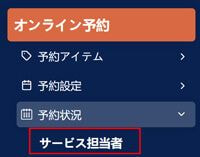
予約状況の一覧が表示されています。予約状況のページでは、 情報を見る ![]() をクリックして、予約状況を確認したり、編集する
をクリックして、予約状況を確認したり、編集する ![]() ことができます。予約内容の編集では、顧客の連絡先情報を変更したり、顧客からの予約変更リクエストに応じてお部屋タイプや日程を変更することができます。さらに、予約確定後にキャンペーンや会員割引などを適用したい場合などは、編集ページからも価格を変更していただくことができます。
ことができます。予約内容の編集では、顧客の連絡先情報を変更したり、顧客からの予約変更リクエストに応じてお部屋タイプや日程を変更することができます。さらに、予約確定後にキャンペーンや会員割引などを適用したい場合などは、編集ページからも価格を変更していただくことができます。
- 予約内容を変更したら、送信
 をクリックして保存してください。
をクリックして保存してください。
# サイトの予約画面を確認する
予約設定ができたら、サイトに移動して予約してみましょう。
- サイトのメニュー
 をクリックしてください。
をクリックしてください。
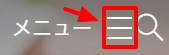
- メニューから今すぐ予約をクリックしてください。
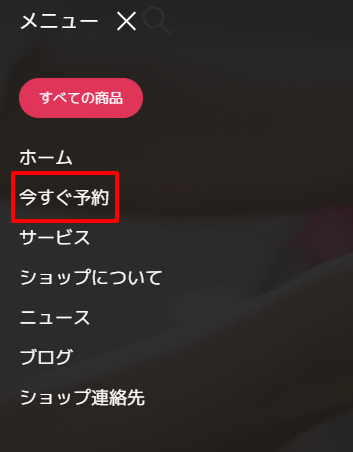
- ご希望の予約を選択してください。
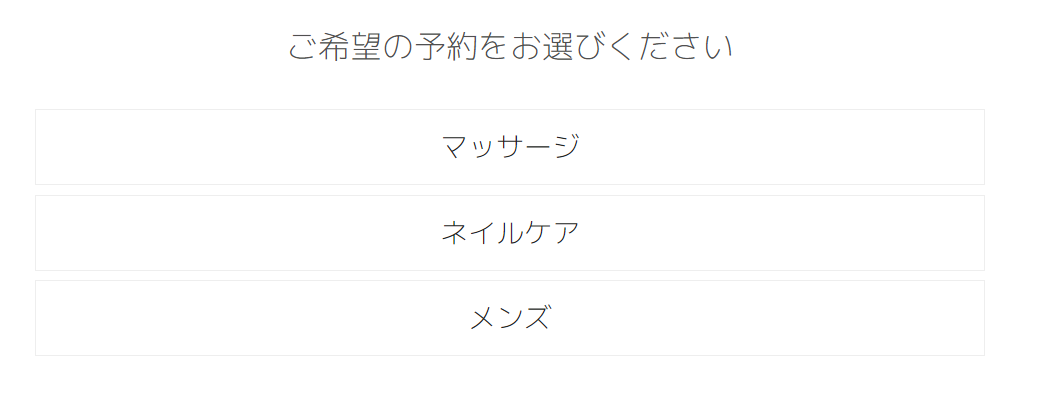
- 予約グループ追加時に選択した予約選択タイプに沿って、以下の手順でサイトから予約することができます。
# 予約選択タイプ:開始日/終了日(例:ホテル客室予約)
- チェックイン、チェックアウトの日付を選択して、
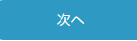 をクリックしてください。
をクリックしてください。
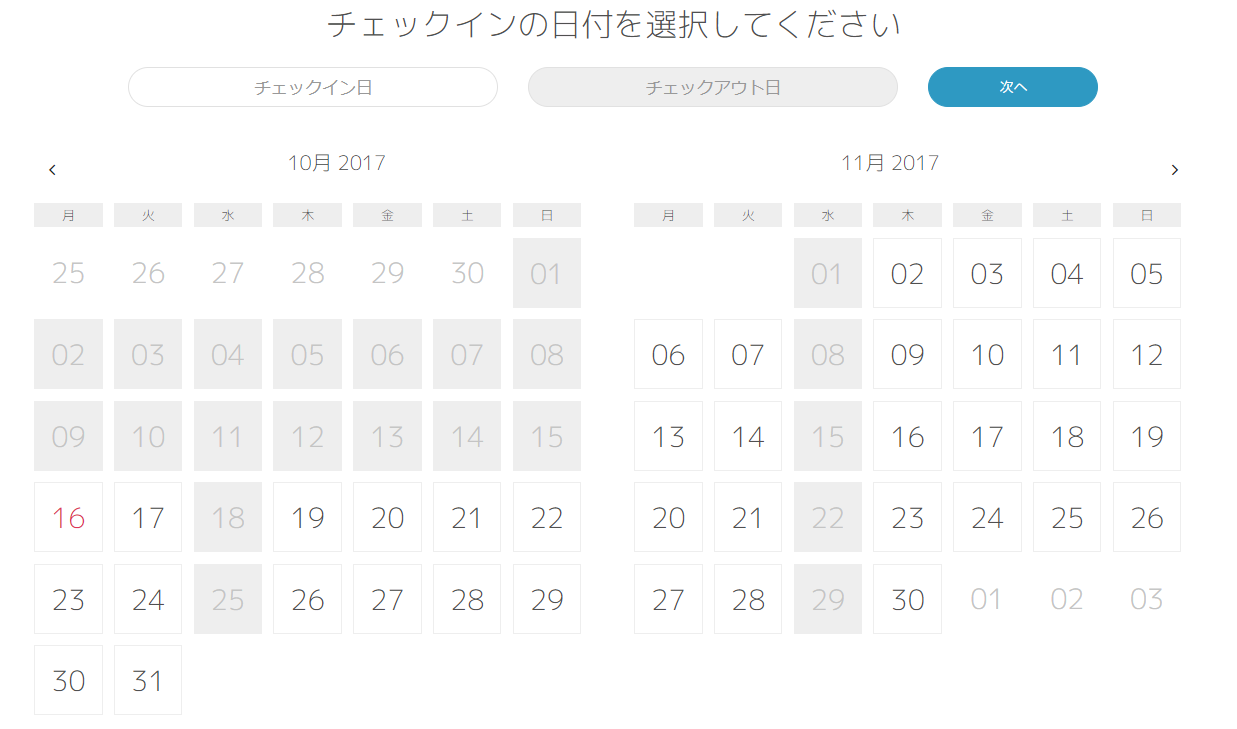
- 宿泊する人数を大人、子供(オプション:ペット)をそれぞれ入力して、
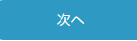 をクリックしてください。
をクリックしてください。
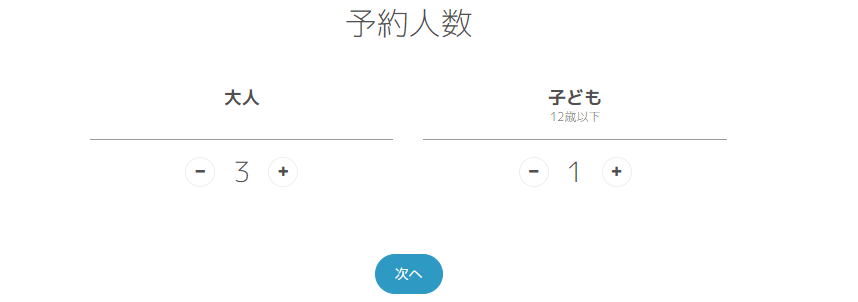
- お部屋を選択してください。
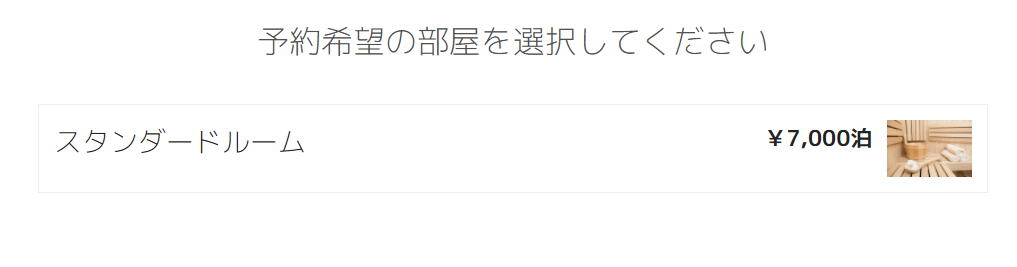
# 予約選択タイプ:自由予約
- 顧客が予約時間を指定します。例)レストラン予約
- 日付を選択してください。
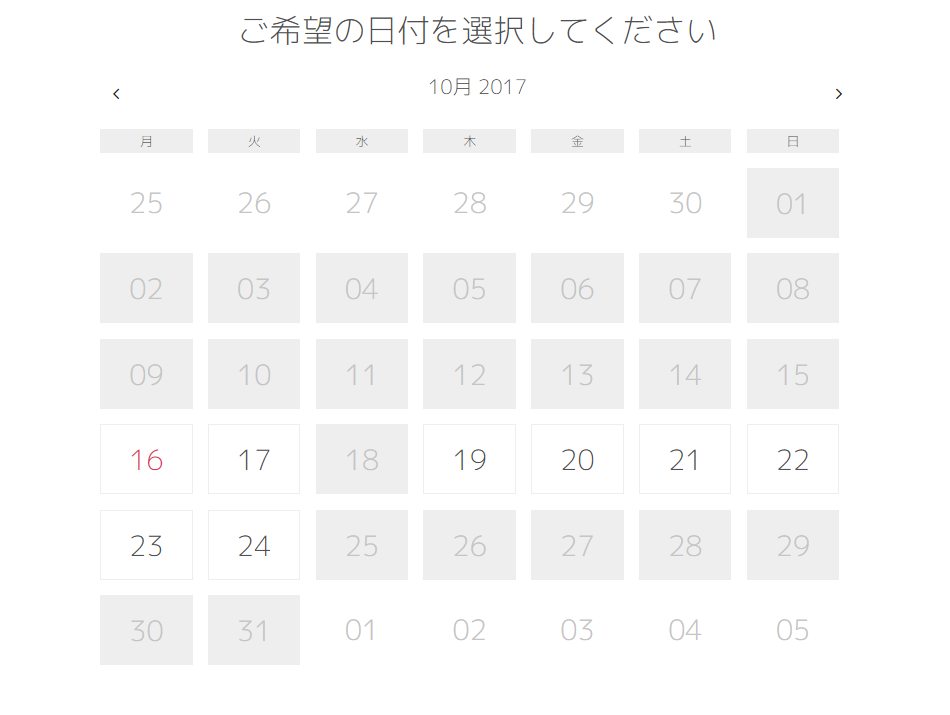
- ご希望の時間帯を選択して、
 をクリックしてください。
をクリックしてください。
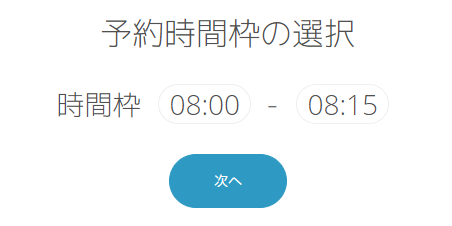
- ショップがそれぞれの予約アイテムに予約時間枠を指定します。顧客はその中から希望の時間枠の選択をします。例)ネイル予約。
- 日付を選択してください。
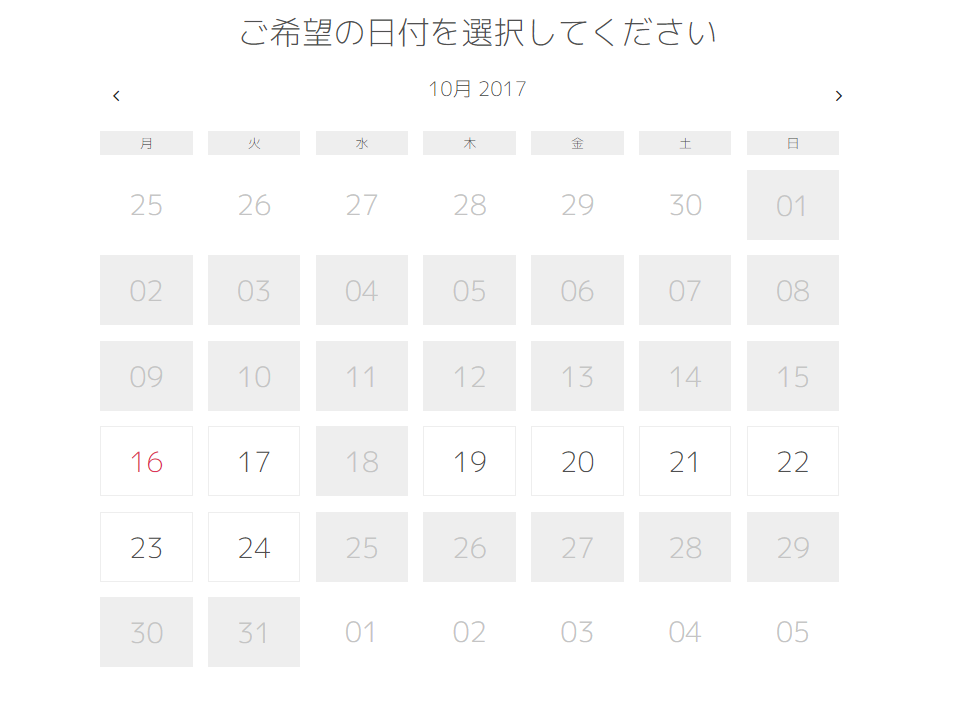
- 時間を選択して、
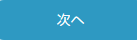 をクリックしてください。
をクリックしてください。
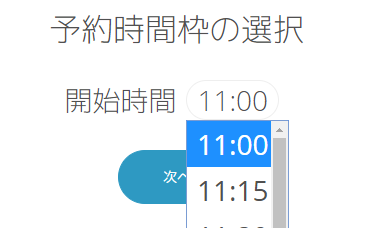
# 予約選択タイプ:特定の時間枠(例:マッサージ予約)
- 予約希望の日付を選択してください。
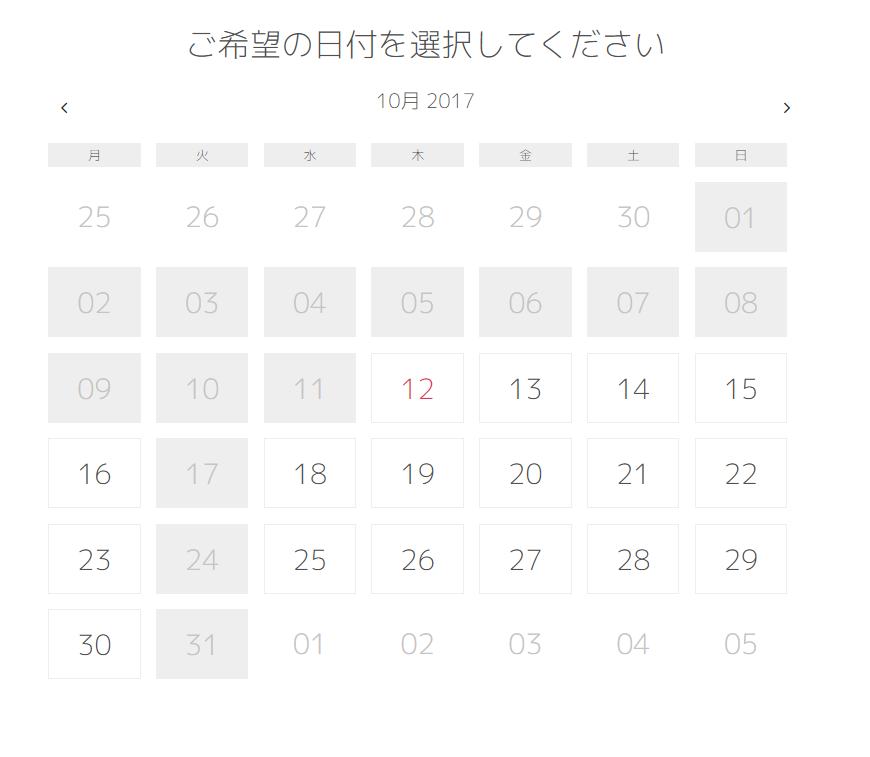
- ご希望の時間帯を選択してください。
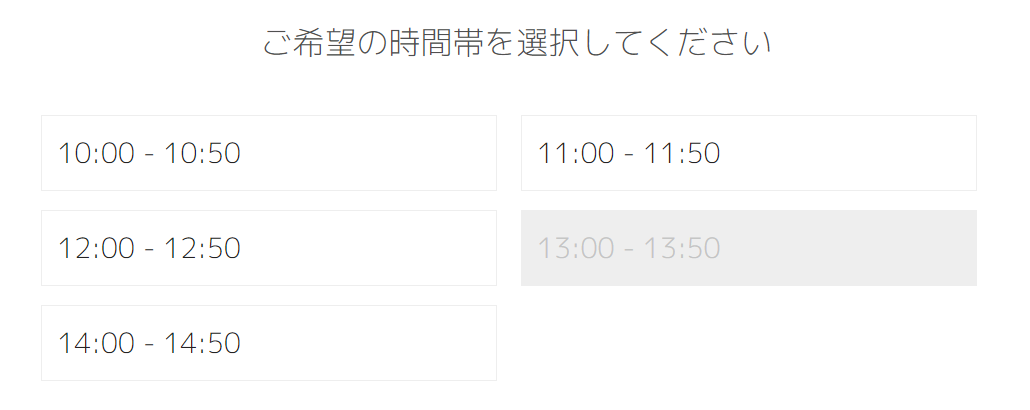
顧客は、最後に確認画面から予約詳細を確認して、お客さま情報を入力します。確認後、 予約確定  をクリックすると、予約が完了します。
をクリックすると、予約が完了します。
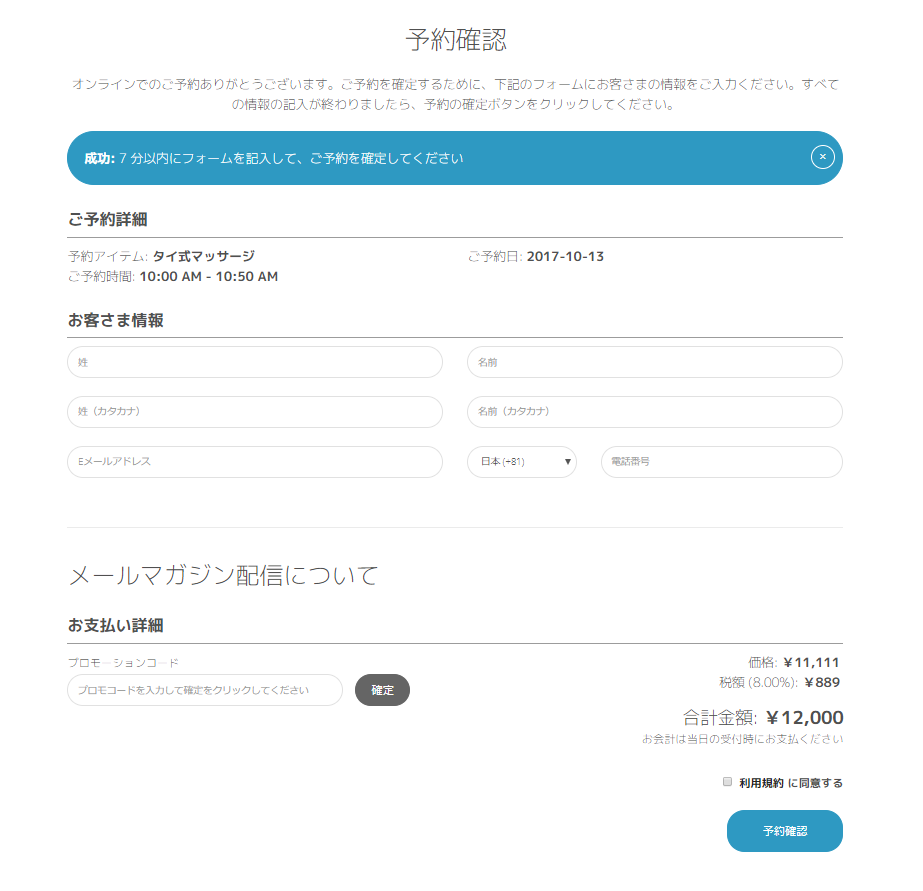
Copyright © 2024 DG1 Group Holdings Inc - All Rights Reserved -
Terms of use -
Privacy Policy -
v0.5.78